- Сообщения
- 25,320
- Решения
- 5
- Реакции
- 13,844
Когда система обновления Windows настроена на получение новых сборок, при очередном обновлении новая сборка загружается в формате ESD (Electronic Software Delivery). Этот файл содержит зашифрованный и сжатый образ WIM, который в свою очередь содержит все необходимые файлы для обновления или чистой установки Windows 10.
В этой статье содержатся пошаговые инструкции по конвертированию образа ESD в ISO, который вы сможете записать на DVD или USB и использовать для чистой установки Windows 10.
В этой статье содержатся пошаговые инструкции по конвертированию образа ESD в ISO, который вы сможете записать на DVD или USB и использовать для чистой установки Windows 10.
Подготовительный этап
- Проверьте наличие обновления и дождитесь его загрузки. Нажмите кнопку Пуск, выберите Параметры – Обновление и безопасность. Когда новая сборка будет доступна и загружена вам будет предложена его установка.
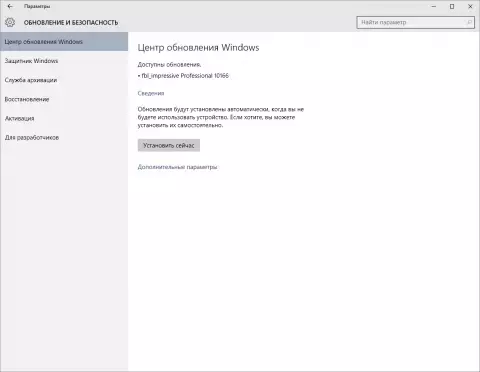
- Загрузите архив с последней версией Adguard Decrypt или скачайте последнюю версию Dism++.
- Распакуйте выбранную утилиту в любую удобную папку (без кириллицы в пути).
- Скопируйте файл обновления Windows (ESD) в свежесозданную папку С:\ESD\
В рассматриваемом примере был взят файл ESD сборки (22631.2), который был загружен вручную (для примера).
В разных сборках файл обновления Windows располагался в разных папках, например:
C:\Windows\SoftwareDistribution\Download\*
C:\Recoveryimage
C:\Windows\SoftwareDistribution\DeliveryOptimization
C:\$Windows.~BT\Sources
Поэтому мы не можем указать точное положение файла ESD. Воспользуйтесь поиском по диску C: для его обнаружения.
Для удобства использования можете переименовать файл в install.esd
Использование утилиты Adguard Decrypt
- Запустите файл decrypt-ESD.cmd (для работы нужны права администратора)
- В открывшемся окне укажите полный путь к файлу install.esd и нажмите Enter
- Выбираем какую редакцию конвертировать или конвертировать все.
- Выберите нужный режим создания ISO. Если выбрать вариант со сжатым install.esd, то образ будет меньше, но время создания увеличится.
- Дождитесь завершения процесса создания образа. ISO будет сохранен в папке с Adguard Decrypt
Использование утилиты Dism++
Dism++ - это утилита для работы с DISM (Deployment Image Servicing and Management), которая в первую очередь предназначена для обслуживания образов Windows в том числе она может конвертировать esd в iso- Запустите утилиту нужной разрядности из папки где вы ее распаковали.
- В разделе Инструменты, выберете меню Дополнительно => ESD в ISO
- Укажите путь к install.esd и путь куда будет сохранен ISO файл
- Нажмите Готово и дождитесь завершения конвертации образа
Последнее редактирование:
